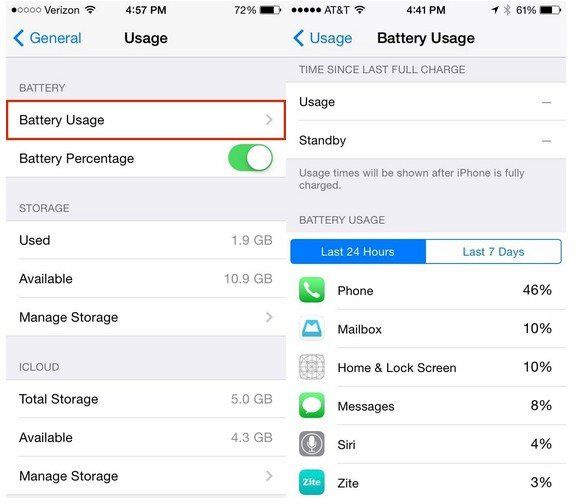İPhone / iPad'de iOS 11.1 / 11 Pil Ömrünü Uzatma
İPhone pilinizin boşaldığını fark ettiniz mi?iOS 11 / iOS 11.0.2'ye güncelledikten sonra normalden daha hızlı bir şekilde kullanıcıların reddit ve twitter üzerindeki gazabına karşı karşıya kalması, düşük performans ve pil ömrü boşalmasından şikayet ediyor.
“iOS 11.0.2 korkunç. Pil ömrü, çağrı kalitesi, duyamıyorum, kendini yeniden başlatıyor, uygulamalar çalışmıyor, yavaş, lütfen bunu düzeltin.”
“İOS 11.0.2'nin pil ömründen daha da kötü olduğunu savunuyorum”.
"Normalde 7 artı ve 6 sn artı ile yaklaşık 9-10 saat ekran süresi alıyorum. Oyun oynarsam daha az. İOS 11 ile her iki telefon da yaklaşık 6-7 saat sürüyordu. "
İOS 12 / 11.2 / 11.1 / 11.0.3 batarya boşaltma sorunuyla karşılaşıyorsanız, bataryayı iPhone X / 8/7/7 Artı / 6s / 6 / 5s, iPad veya iPod touch'ta tasarruf etmenize yardımcı olacak bazı ipuçları.
İOS 11'de Pil Kullanımını Kontrol Edin
iOS, tam olarak hangi uygulamaların ve hizmetlerin pil ömrünüzü tükettiğini bilmenizi sağlar.
İPhone / iPad / iPod touch'ınızda Ayarlar uygulamasını başlatın ve Batarya'ya dokunun. Pil kullanım yüzdesini yüklemek için biraz bekleyin.

Ön plan ve arka plan güç kullanımının bir dökümü için saat simgesine dokunabilirsiniz. Çok çeşitli güç tüketimi için Son 7 Gün'e dokunun.

İOS 11 Güncellemesinden Sonra Batarya Sorunlarını Düzeltme
İPhone / iPad / iPod touch'ta iOS 11'de pil ömrünü uzatmak için bazı güç tasarrufu ipuçları.
# 1 Zorla iOS 11 Cihazlarını Yeniden Başlatın
Bu, donma, gecikme ve akü boşaltma dahil tüm iOS sorunları için çok amaçlı sorun giderme püf noktasıdır.
Bir iOS cihazını kullanarak yeniden başlatabilirsinizdüğmeleri. İPhone 8 ve iPhone 7'nin önceki iPhone'lardan farklı düğmeler kullandığından bahsetmekte fayda var. Veya ücretsiz bir iOS yeniden başlatma yardımcı programını kullanabilirsiniz - Tenorshare ReiBoot. Bir iOS aygıtında kurtarma moduna girip çıktıktan sonra, güç veya ana sayfa (ses kısma) düğmesine basmadan yeniden başlatabilirsiniz.

Devamını Okuyun: Düğmeleri Kullanmadan iOS 11 iPhone / iPad'i Yeniden Başlatmaya Zorlama
# 2, iOS'ta Pili Tasarruf Etmek İçin Çalışan Uygulamalardan Çıkmaya Zorlama 11
Daha az kullandığımız uygulamalar var ama onlar gerçekten pil yiyorlar. Bu noktada, güç tasarrufu için onları bırakmaya zorlayabiliriz.
- 1. Son kullandığınız uygulamaları getirmek için Ana Sayfa düğmesine çift tıklayın.
- 2. Kapatmak istediğiniz uygulamayı bulmak için sağa veya sola kaydırın.
- 3. Uygulamayı kapatmak için uygulamanın önizlemesinde yukarı kaydırın.

# 3 Düşük Güç Modu
Düşük Güç Modunu açmak iOS 11'i koruyabilirBir dereceye kadar pil ömrü. Bu açıkken, posta alma, Hey Siri, arka plan uygulaması yenileme, otomatik indirme ve bazı görsel efektler geçici olarak kapatılır.
- 1. Cihazınızda Ayarlar uygulamasını başlatın.
- 2. Batarya üzerine dokunun.
- 3. Düşük Güç Modu'nu açık duruma getirin.

# 4 Pil Tasarrufu için iOS 11'i Temizle
Cihazınızın depolama alanı neredeyse doluysa, batarya normalden daha hızlı tükenir. Gizli debriyajları temizlemek ve daha fazla depolama alanı kazanmak için bir iOS 11 temizleme aracı kullanabilirsiniz - Tenorshare iCareFone Cleaner.
Bu iOS temizleme aracı geçersiz uygulama önbelleklerini, çerezleri, tarayıcı geçmişini, kilitlenme kayıtlarını, geçici olarak dosyaları ve diğer gizli kümeleri bulur ve siler.
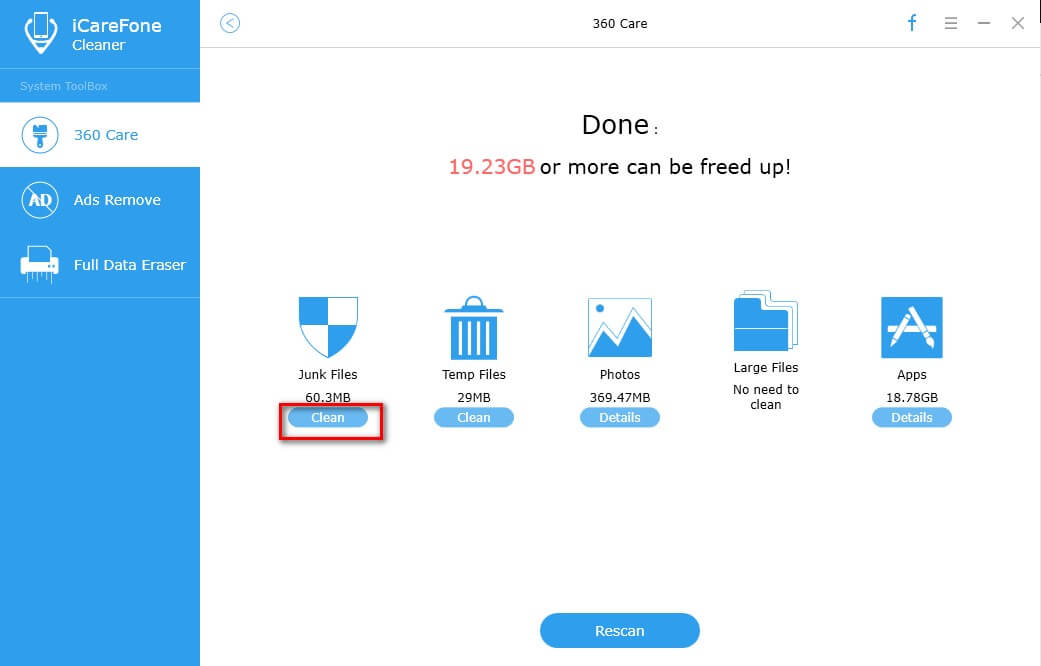
Daha Fazla Oku: iPhone / iPad'de Depolamayı Serbest Bırakmak için En İyi iOS 11 Bellek Temizleyici
# 5 Düşürme iOS 11
İOS 11'in batarya ömrünün bir diğer düzeltmesi deönceki bir tabloya iOS sürümüne düşürme. İOS 11.0.2 pil sorunu yaşıyorsanız, Apple, iOS 11.0.1'e (bazı iOS modelleri için 10.3.3) düşürülmesine izin verir. Neyse ki, iAnyGo doğrudan düşürme için uyumlu iOS IPSW dosyası sağlayan iyi bir iOS düşürme / yükseltme aracıdır.
Windows için Ücretsiz İndir iAnyGo
Mac için ücretsiz Downlaod iAnyGo
İAnyGo uygulamasını çalıştırın ve iOS cihazınızı USB kablosuyla bilgisayara bağlayın. Ana arayüzde "iOS'u düşürmek için tek tıkla" seçeneğini seçin.

iAnyGo, Apple'ın hala cihazınız için imzaladığı tüm bellenim sürümlerini görüntüleyecektir. Bozmak istediğiniz iOS sürümünü seçin ve çevrimiçi bellenimi edinmek için İndir'i tıklayın.
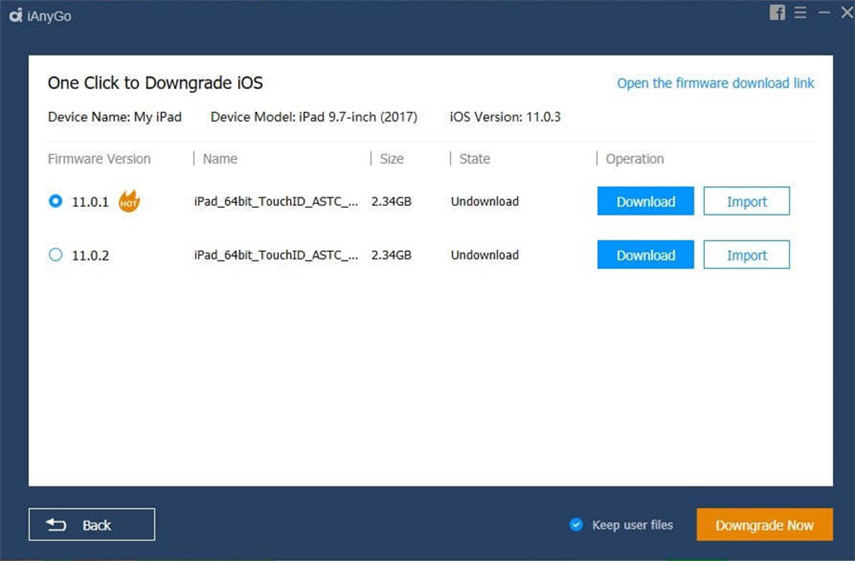
Bellenimi indirdikten sonra, iOS 11'i kaldırmaya başlamak ve daha düşük kararlı bir sürüme düşürmeye başlamak için Şimdi İndir'i tıklatabilirsiniz.
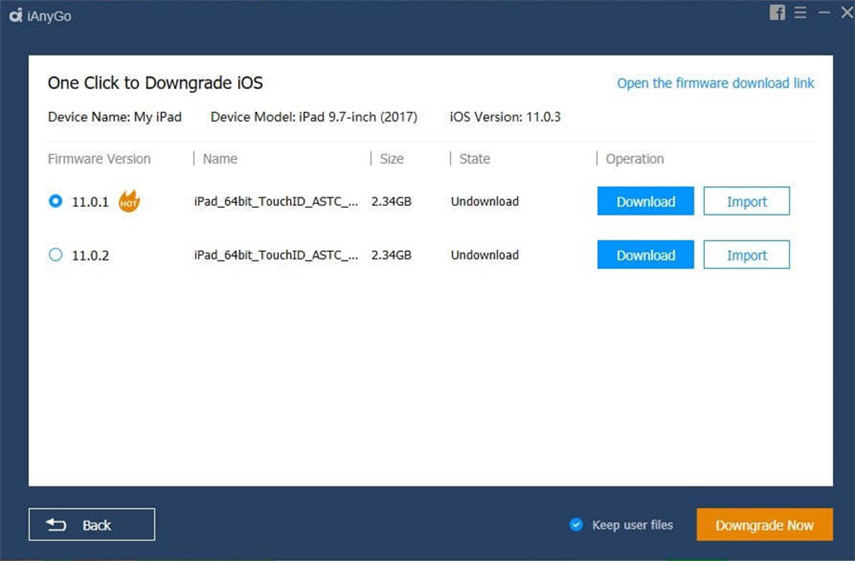
Alt çizgi
Bu iOS 11 batarya boşaltma işlemlerinin cihazınızdaki batarya ömrünü uzatmak için faydalı olacağını umuyorum. Gerçekten de bir iOS 11 hatasıysa, Apple'ın aşağıdaki iOS 11 güncellemesinde düzelteceğini umuyorum.